告别繁琐!轻松设置浏览器默认网页,提高工作效率!本文将指导您如何在edge和chrome浏览器中设置默认打开网页,节省您的宝贵时间。
一、Edge浏览器默认网页设置
作为Windows系统默认浏览器,Edge的默认网页设置方法如下:
步骤1: 打开Edge浏览器,点击右上角的三个点(更多菜单),选择“设置”。

步骤2: 在左侧菜单栏选择“启动、主页和新建选项卡页”,在右侧找到“Microsoft Edge启动时”设置,选择“打开以下页面”,并点击“添加新页面”。
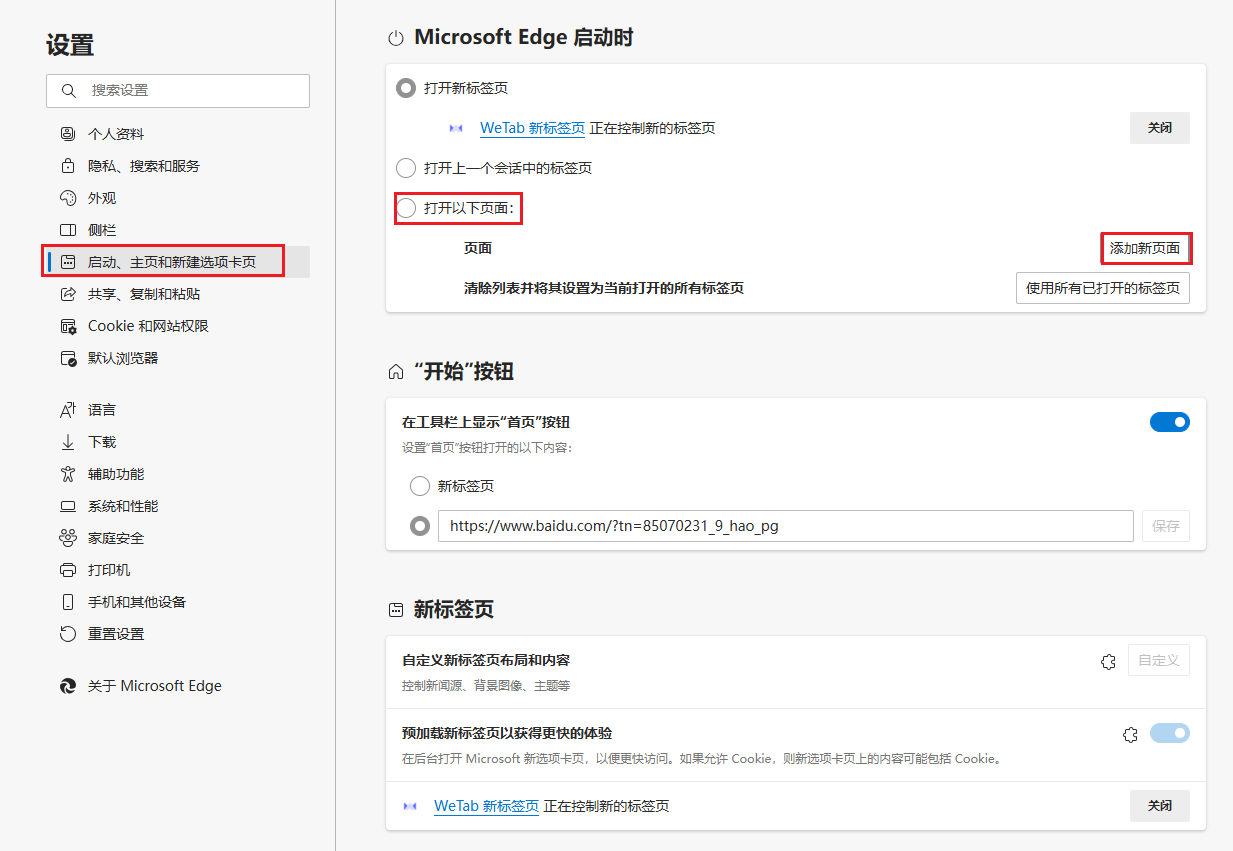
步骤3: 在弹出的窗口中输入或粘贴您想设置为默认网页的网址,点击“添加”保存设置。 启动浏览器时,即可自动打开该页面。 要删除已设置的默认页面,点击网址后方的三个点,选择“删除”即可。
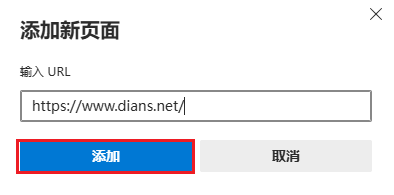
此外,您还可以自定义“开始”页面,将常用网页地址粘贴到相应位置,将其设置为浏览器启动后的主界面。
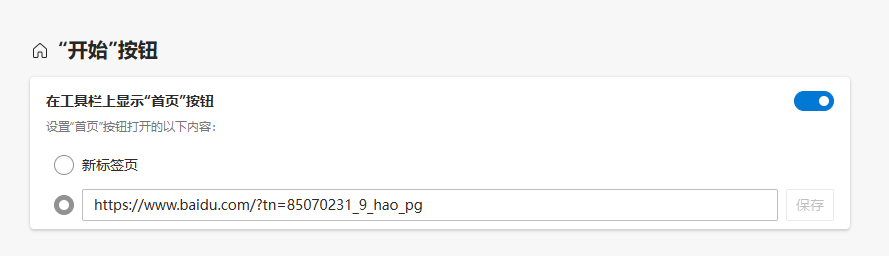
二、Google Chrome浏览器默认网页设置
Chrome浏览器同样支持自定义默认网页:
步骤1: 打开Chrome浏览器,点击右上角的三个点(更多菜单),选择“设置”。
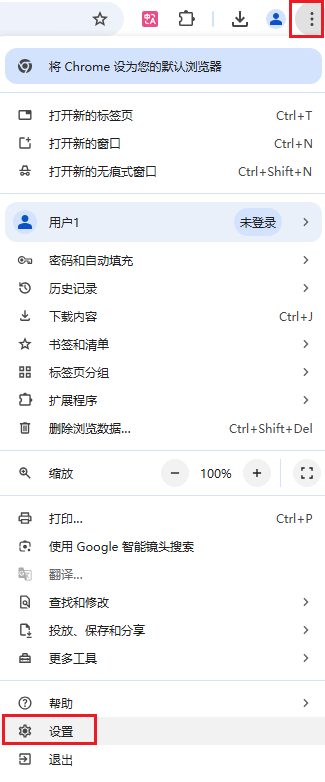
步骤2: 在左侧菜单栏点击“启动时”,选择“打开特定网页或一组网页”,然后点击“添加新网页”。
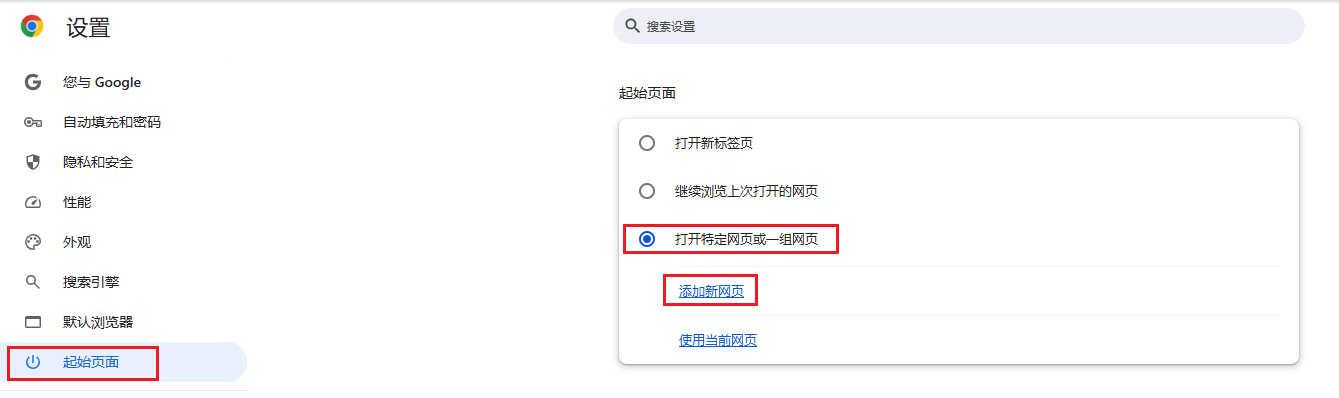
步骤3: 将您想要设置为默认网页的网址粘贴到输入框中,点击“添加”。您可以重复此步骤添加多个默认网页。
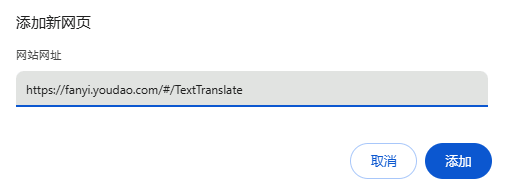
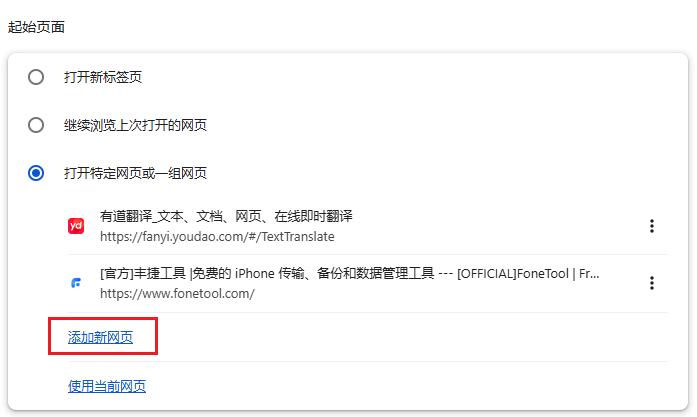
总结
通过以上步骤,您可以轻松设置Edge和Chrome浏览器的默认网页,让您在每次打开浏览器时都能直接访问您常用的网站,从而提高工作效率。
以上就是网页也能自启动?看看浏览器怎么设置默认网页的详细内容,更多请关注php中文网其它相关文章!

每个人都需要一台速度更快、更稳定的 PC。随着时间的推移,垃圾文件、旧注册表数据和不必要的后台进程会占用资源并降低性能。幸运的是,许多工具可以让 Windows 保持平稳运行。

Copyright 2014-2025 https://www.php.cn/ All Rights Reserved | php.cn | 湘ICP备2023035733号